文章詳情頁
Excel中的VLOOKUP函數使用方法介紹
瀏覽:109日期:2022-10-01 14:26:23
VLOOKUP是excel中的一個縱向查找函數,小伙伴們在辦公時可以利用它來核對數據,提高大家的工作效率,下面小編就以VLOOKUP與IFERROR的聯動使用為例,為大家介紹下使用方法吧。
方法/步驟分享:
1、在電腦桌面上新建一個Excel文檔,并打開它
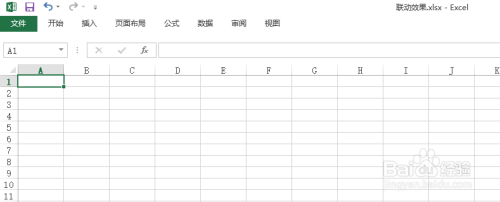
2、新建一些數據源,和目標表格
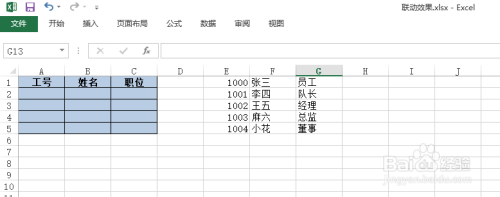
3、在B2單元格中輸入:
=IFERROR(VLOOKUP(A2,$E$1:$G$5,2,FALSE),"")
A2:為查找值,就是查找什么值
$E$1:$G$5:為數據區域,是E1:G5的區域,按F4就可鎖定為絕對區域
2,為返回的列序數,在圖表中也就是F列的數據
FALSH:為精確查找,也可用0表示,TRUE為模糊查找,也可以用1表示
=IFERROR(條件成立顯示的內容,不成立要顯示的內容)
然后復制下拉
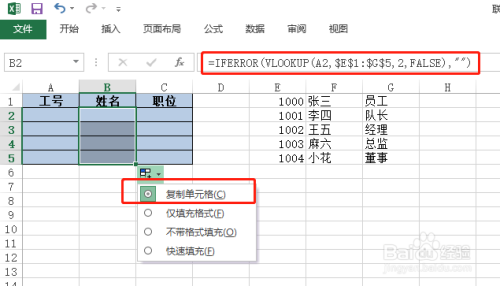
4、同理在C2單元格中輸入:
=IFERROR(VLOOKUP(A2,$E$1:$G$5,3,FALSE),"")
然后復制下拉

5、接下來開始測試,在A2單元格中輸入1000,按回車鍵確定,后面的關聯的數據就會顯示出來了
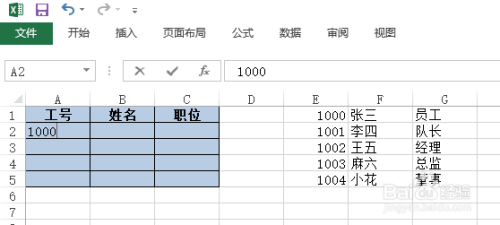
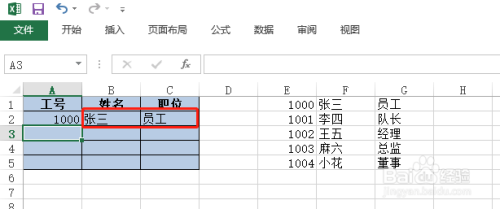
6、如果沒有發生關聯就點公式--->選項--->自動
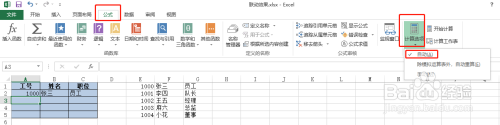
好了,今天的分享就到這里了,想要學習更多軟件教程就來好吧啦網手機教程頻道,快快收藏吧,更多精彩不容錯過!
標簽:
excel
上一條:酷狗音樂添加本地歌曲方法分享下一條:PPT制作時鐘旋轉動畫方法介紹
相關文章:
排行榜

 網公網安備
網公網安備